Oluşturmak istediğiniz her klavye kısayolu için alt tuşları olan bir Otomatik Tuşlar makro grubu oluşturarak belirli bir tuşa veya klavye kısayoluna bir eylem veya eylem kümesi atayabilirsiniz. Tuşa veya klavye kısayolunu bastığınızda, Microsoft Office Access eylemi gerçekleştirir.
Not: Access'e zaten atanmış bir klavye kısayolu için bir eylem atarsanız, bu klavye kısayolu için atadığınız eylem Access tuşu atamasının yerini alır. Örneğin, CTRL+C , Kopyala komutunun klavye kısayoludur; Bu klavye kısayolunu bir makroya atarsanız, Access Makroyu Kopyala komutu yerine çalıştırır.
Alt makrolarla Otomatik Tuşlar makrosu oluşturma
-
Oluştur sekmesinin Makrolar ve Kod grubundaMakro'ya tıklayın.
-
Yeni Eylem Ekle açılan listesinde Alt Makro'yu seçin.
-
Alt makro adı kutusuna, eylemi veya eylem kümesini atamak istediğiniz tuş veya klavye kısayolunu girin. Klavye kısayolları için kullanılacak söz dizimi, bu yardım makalesinin sonundaki tabloda gösterilir.
-
Alt makro bloğundaki Yeni Eylem Ekle açılan listesinde, tuş veya klavye kısayolunun gerçekleştirmesini istediğiniz eylemi seçin. Örneğin, CTRL+B tuşlarına basıldığında Access'in Bip makro eylemini çalıştırmasına neden olacak birBip eylemi ekleyebilirsiniz.
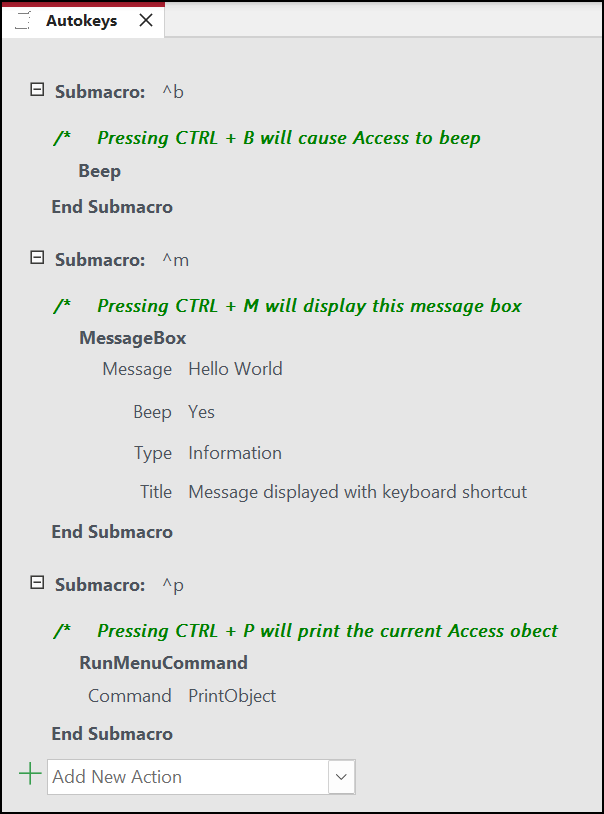
Klavye kısayolu için birden fazla eylem atamak için, istediğiniz ek eylemleri ilk eylemin altına ekleyin, ancak yine de aynı alt makro bloğunun içine ekleyin.
-
Başka anahtar atamaları oluşturmak için, her anahtar ataması için ek alt makrolar oluşturmanız ve Yeni Eylem Ekle açılan listesini kullanarak her alt makro bloğunun içindeki eylemleri seçmeniz gerekir. Yukarıdaki ekran görüntüsünde, üç ayrı alt nokta ile tanımlanan üç ayrı anahtar ataması görebilirsiniz.
-
Yapmak istediğiniz diğer tüm anahtar atamaları için 2 ile 5 arasındaki adımları yineleyin.
-
Kaydet'e tıklayın veya CTRL+S tuşlarına basın.
-
Farklı Kaydet iletişim kutusundaki Makro Adı'nın altında Otomatik Tuşlar yazın.
Yeni anahtar atamaları, Otomatik Anahtarlar makro grubunu kaydettiğiniz anda kullanılabilir ve veritabanını her açtığınızda etkin olur. İsterseniz, veritabanını başlatırken SHIFT tuşunu basılı tutarak anahtar atamalarını (ve diğer birçok başlangıç seçeneğini) atlayabilirsiniz.
Önemli: Veritabanına güvenilir durum verilmediyse, bazı makro eylemleri devre dışı bırakılır. İleti çubuğunda Seçenekler'e tıklayıp Bu içeriği etkinleştir'i seçerek tüm makro eylemlerini etkinleştirebilirsiniz. Bu, siz veritabanını kapatana kadar tüm makro eylemlerini etkinleştirir.
Otomatik Tuşlar klavye kısayolları söz dizimi
Aşağıdaki tabloda, bir Otomatik Tuşlar makro grubu tuş atamaları yapmak için alt makro adı kutusuna girebileceğiniz bazı örnek klavye kısayolları gösterilmektedir. Bu klavye kısayolları, Microsoft Visual BasicsendKeys deyiminde kullanılan söz diziminin bir alt kümesidir.
|
Alt Makro Adı |
Tuş veya klavye kısayolu |
|---|---|
|
^A veya ^4 |
CTRL+A veya CTRL+4 |
|
{F1} |
F1 |
|
^{F1} |
CTRL+F1 |
|
+{F1} |
SHIFT+F1 |
|
{INSERT} |
INSERT |
|
^{INSERT} |
CTRL+INSERT |
|
+{INSERT} |
SHIFT+INSERT |
|
{DELETE} veya {DEL} |
DELETE |
|
^{DELETE} veya ^{DEL} |
CTRL+DELETE |
|
+{DELETE} veya +{DEL} |
SHIFT+DELETE |










